如何在提交之前预览表单条目
已发表: 2022-01-27您是否希望访问者在提交表单条目之前预览他们的表单条目?
让用户预览他们的条目可以大大减少他们在填写表格时出错和不准确的机会。
WPForms 有一个条目预览字段,您可以轻松地将其添加到表单中,因此您的用户可以在提交期间和提交后查看其条目的快速摘要。
在这篇文章中,我们将向您展示如何在 WPForms 中添加条目预览字段并以不同的方式对其进行自定义。
立即创建带有条目预览的表单
为什么要显示条目预览?
预览条目的能力非常有用,尤其是在涉及更长和更复杂的表单时。
填写表格时出现拼写错误是正常的,但提交前的预览可让您在按下提交按钮之前检查信息的准确性。
因此,如果您想最大限度地减少错误并让您的用户能够在提交之前纠正任何错误,您应该添加 WPForms 提供的条目预览字段。
如何在提交之前预览表单条目
浏览我们的分步教程,了解如何将提交预览添加到表单:
- 安装 WPForms
- 添加新表单
- 添加表单条目预览字段
- 自定义预览通知和样式
- 添加条目预览确认
让我们开始。
1. 安装 WPForms
首先,选择合适的 WPForms 计划并注册您的帐户。 然后,登录到您的 WPForms 帐户区域并单击“下载”选项卡。 这将打开一个页面,您可以在其中按“下载 WPForms”按钮下载 zip 文件。
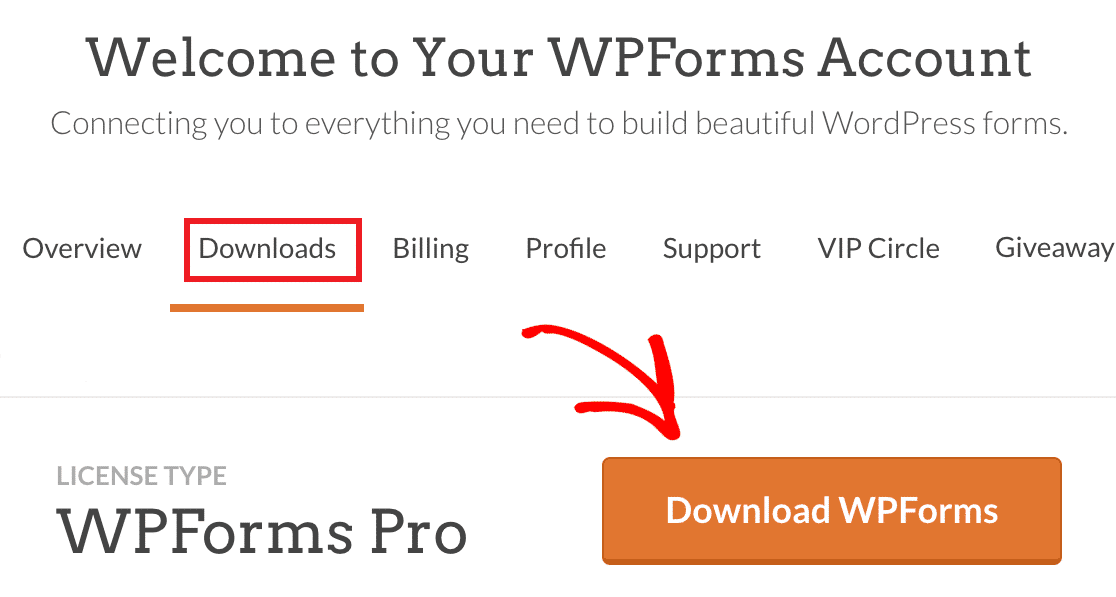
当您在此页面上时,请确保复制您的许可证密钥。 稍后当您在 WordPress 网站上激活 WPForms Pro 时,您将需要它。
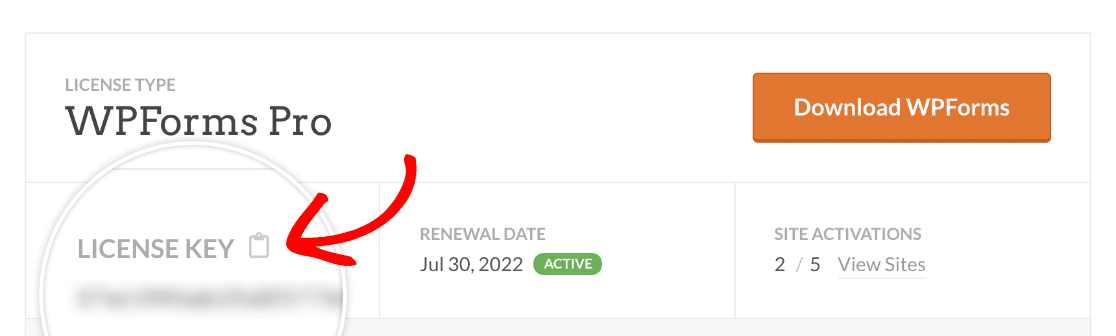
在您的计算机上下载 zip 文件后,打开您的 WordPress 管理仪表板并单击插件»添加新的。 然后,单击上传插件按钮。
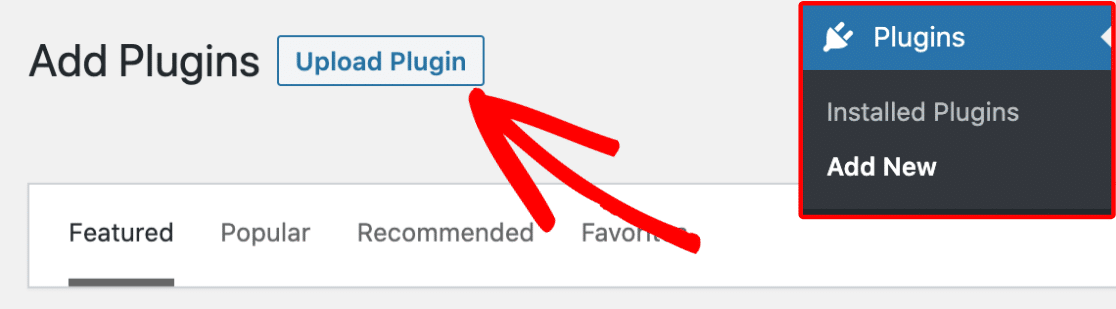
现在,单击选择文件按钮并选择您刚刚下载的插件文件。
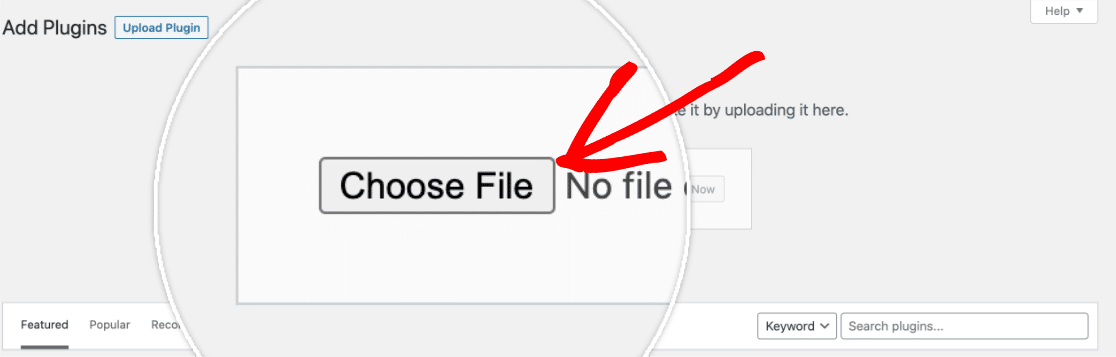
上传文件后单击立即安装。
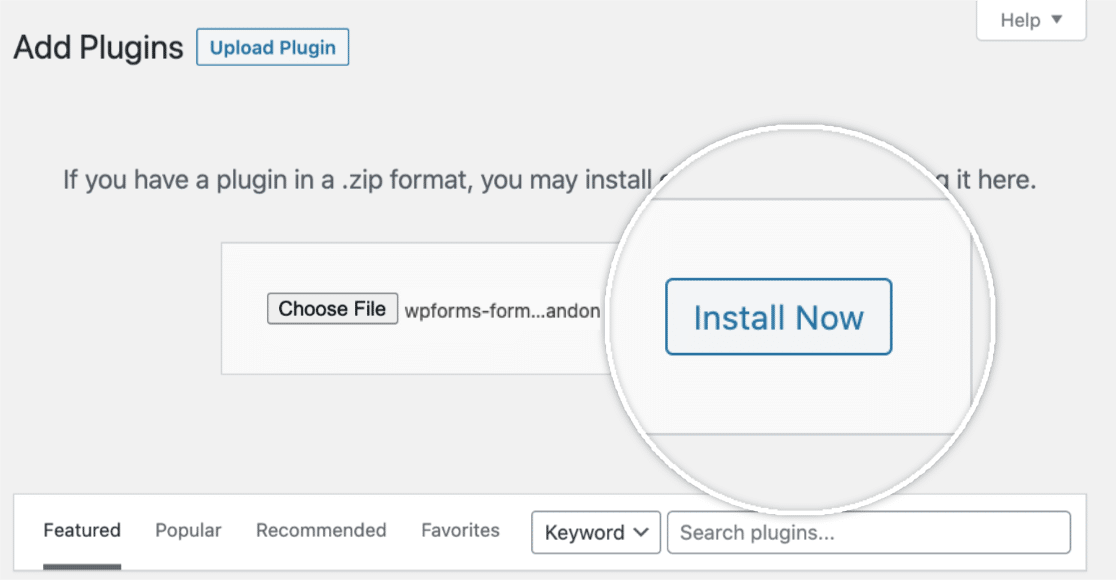
WPForms 现在将安装在您的 WordPress 网站上。 这应该只需要几秒钟。 安装完成后,按激活插件按钮。
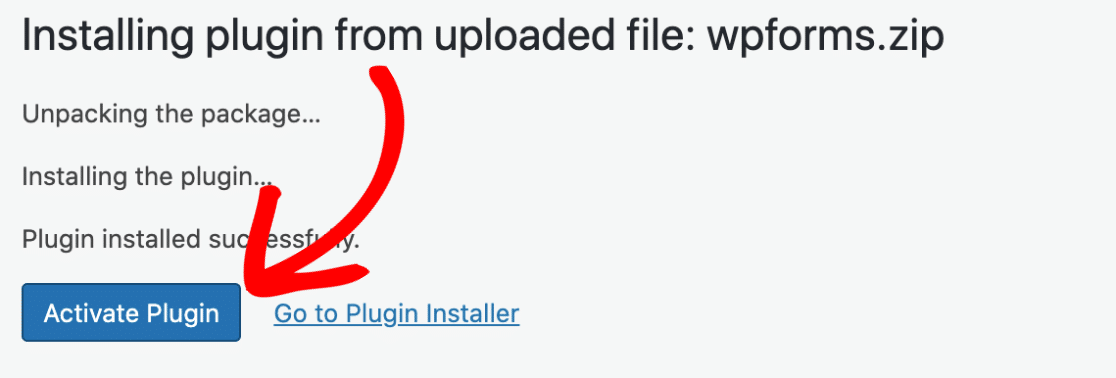
现在点击WPForms » 设置。 这将默认打开常规设置选项卡。 向下滚动以找到许可证密钥字段并在此处输入您的密钥(您之前复制的)。
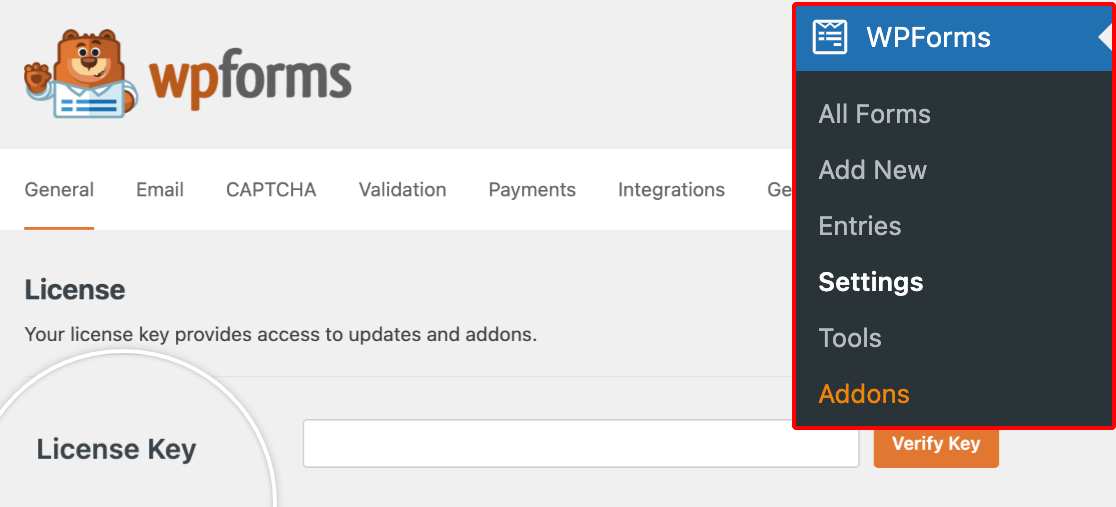
然后,单击验证密钥按钮。 这将在您的站点上完成您的 WPForms Pro 安装。
2.添加新表格
现在,打开您网站的 WordPress 管理区域,然后单击左侧边栏中的WPForms » Add New 。 您现在可以为您的表单命名,以便您以后轻松找到它。
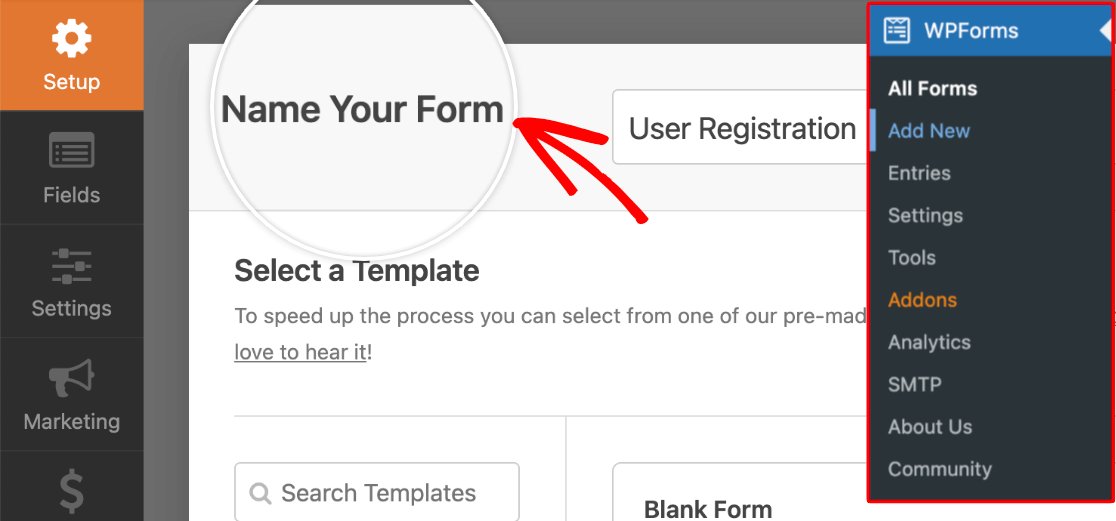
向下滚动以选择模板以开始构建您的表单。 与所有 WPForms 字段一样,300 多个可用模板中的大多数都支持条目预览字段。
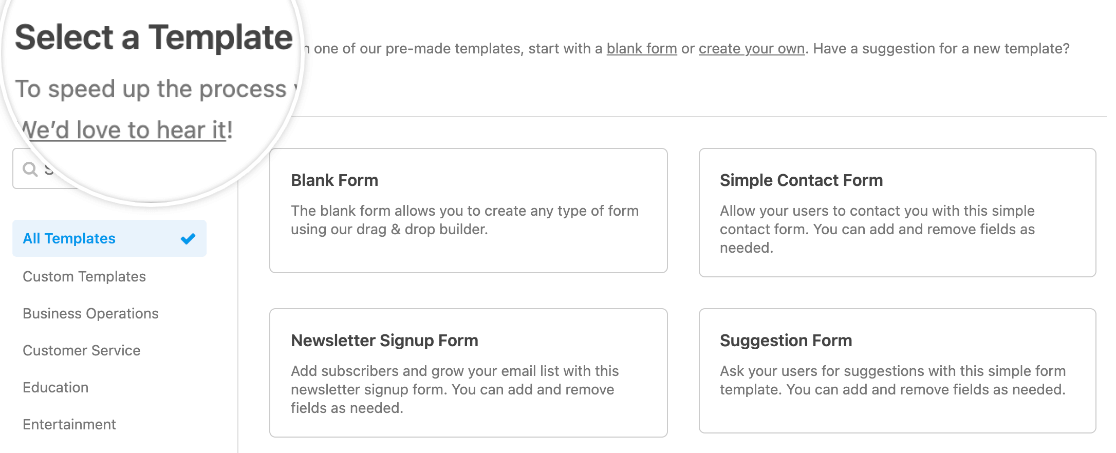

选择模板后,我们将在下一步中添加条目预览字段。
3.添加表单条目预览字段
在以下示例中,我们使用自定义预约预订表单,但您可以自由使用您选择的任何表单模板。
要将预览功能添加到您的表单中,只需将条目预览字段从构建器的左侧窗格拖放到右侧窗格中,即您的实际表单字段所在的位置。
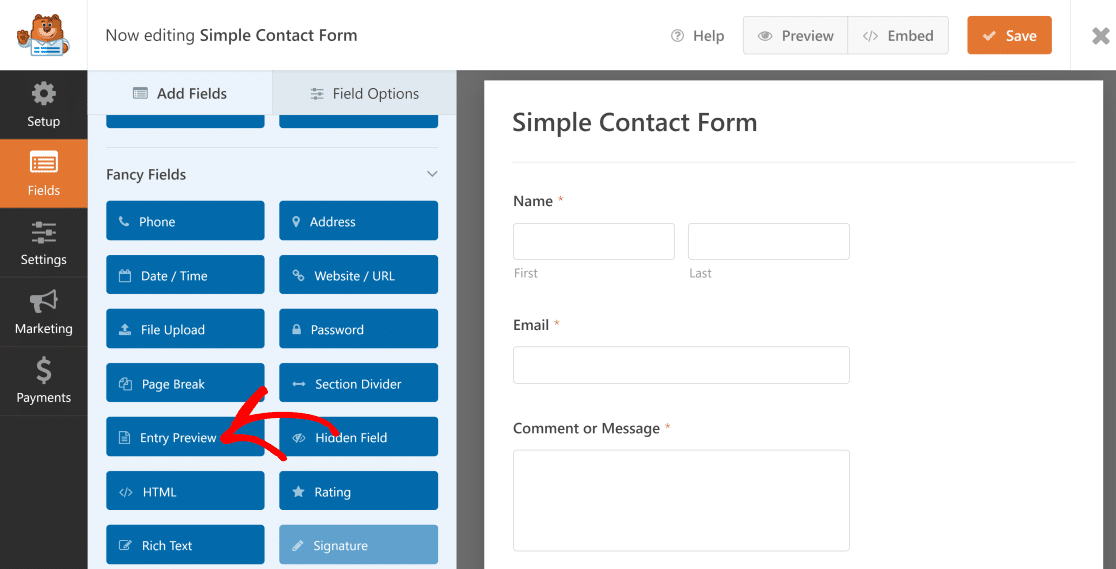
当您将条目预览字段添加到表单时,它将自动添加一个新页面,其中将显示预览。
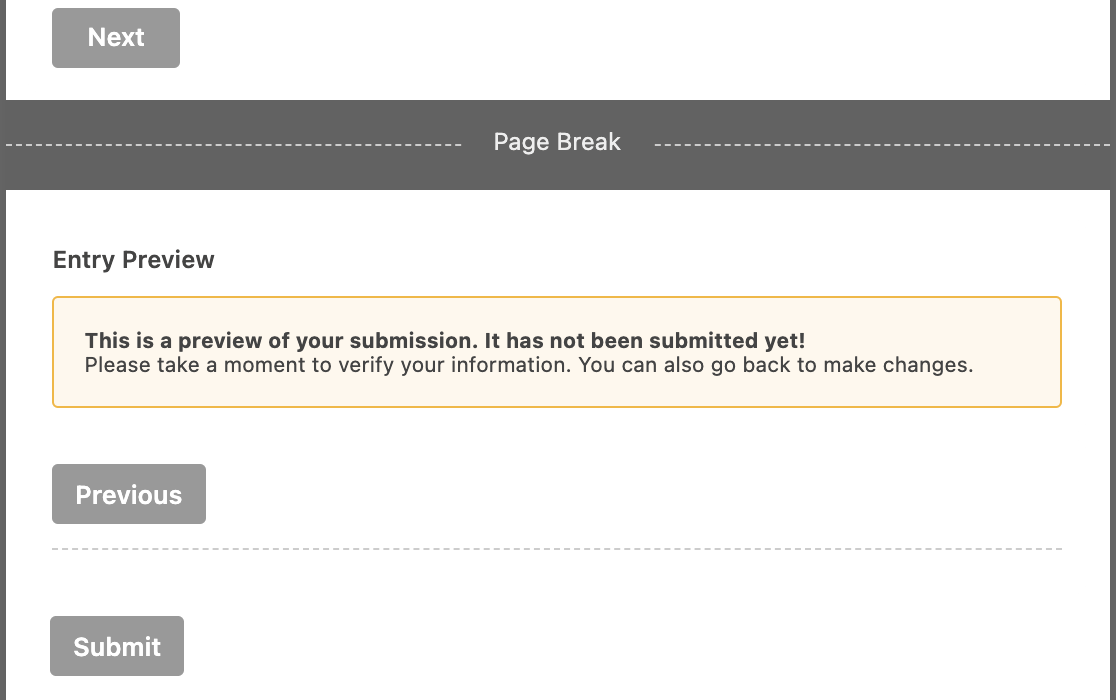
这是用户填写表单时预览的实际显示方式:
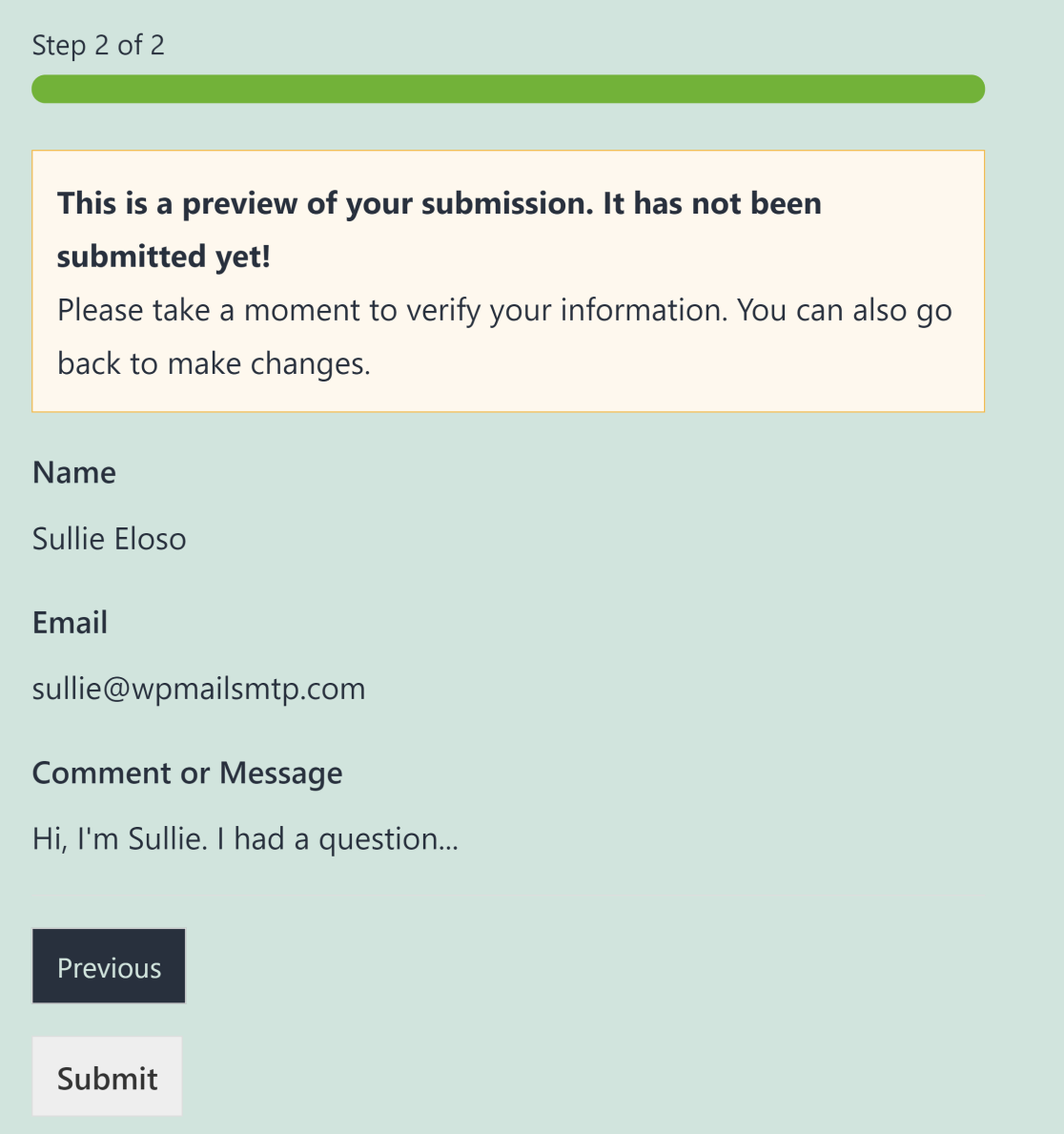
您还可以在表单中多次放置条目预览字段。 例如,如果您有一个多页表单,您可以在每一页之后放置一个条目预览字段。 这意味着您的用户可以在继续填写表单的其余部分时预览他们在前几页中填写的信息。
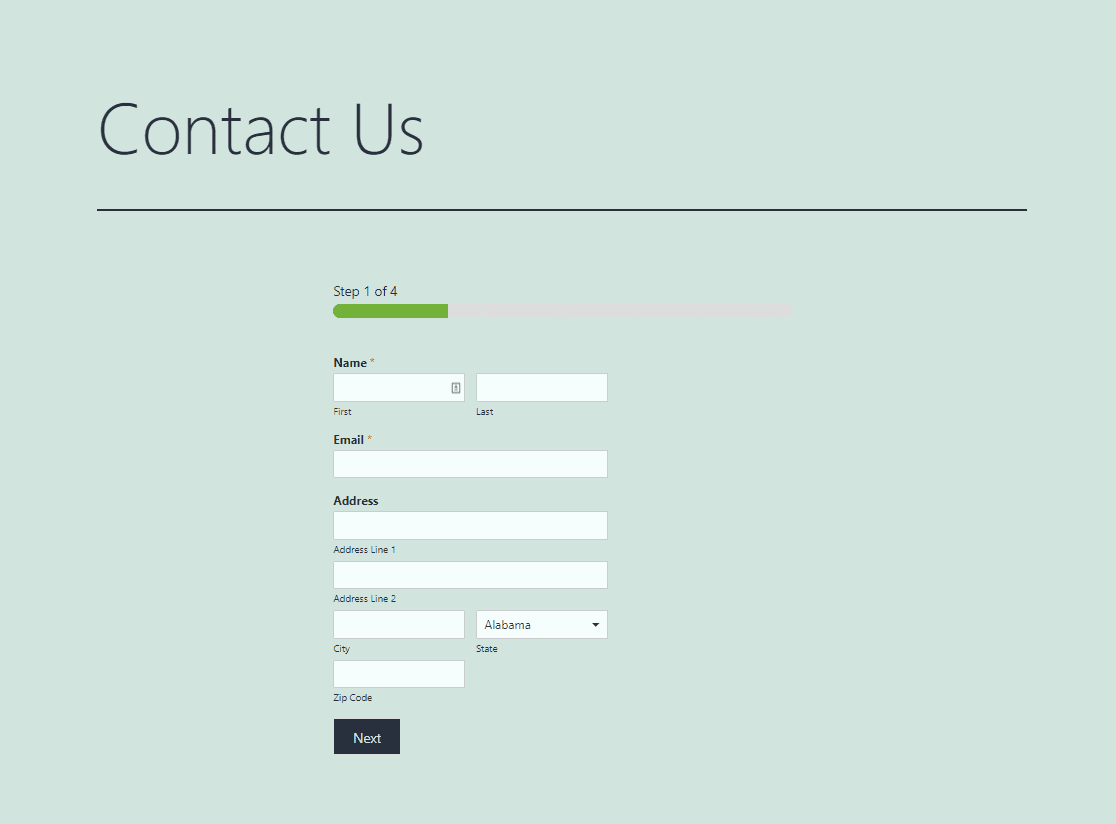
在整个长表单中添加多个条目预览字段是确保用户能够预览他们的条目并在需要时随时返回以进行更改的好方法。
4.自定义预览通知和样式
WPForms 允许您自定义预览通知。 只需单击表单构建器视图中的条目预览字段即可打开其字段设置。
您可以使用显示预览通知切换按钮在条目预览上方显示消息或将其完全隐藏。
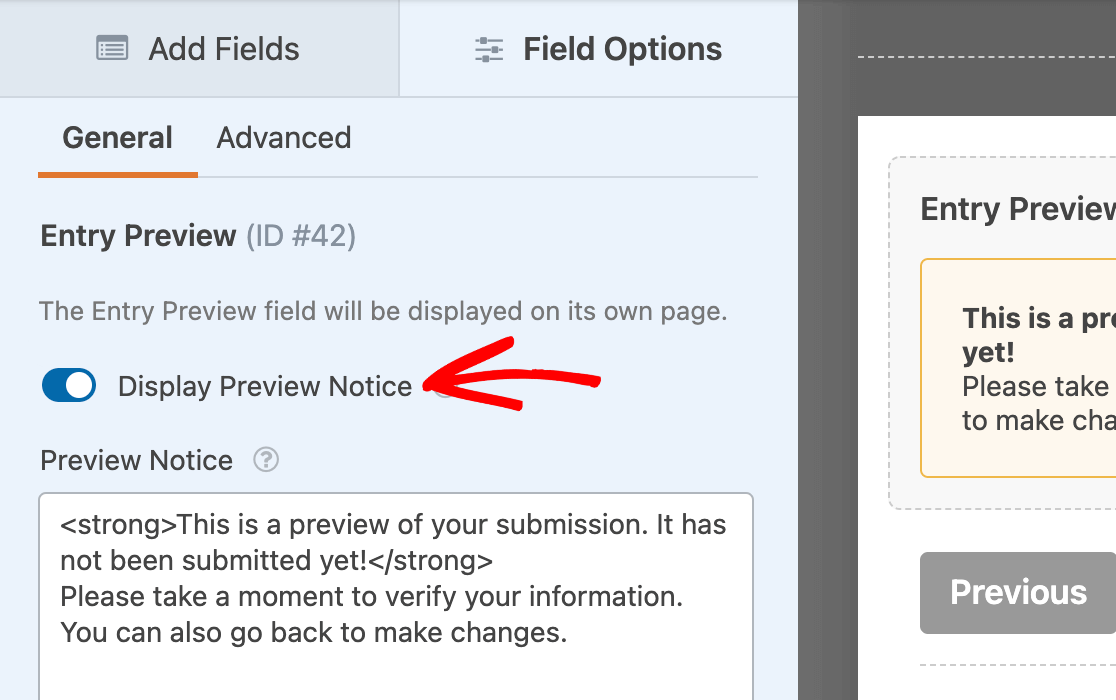
此外,您可以根据自己的喜好自由编辑预览通知或保留默认消息。
接下来,您可能想要更改条目预览样式。 单击条目预览字段选项中的高级选项卡以从 4 种不同的预览样式中进行选择:
- 基本的
- 袖珍的
- 桌子
- 桌子,紧凑型
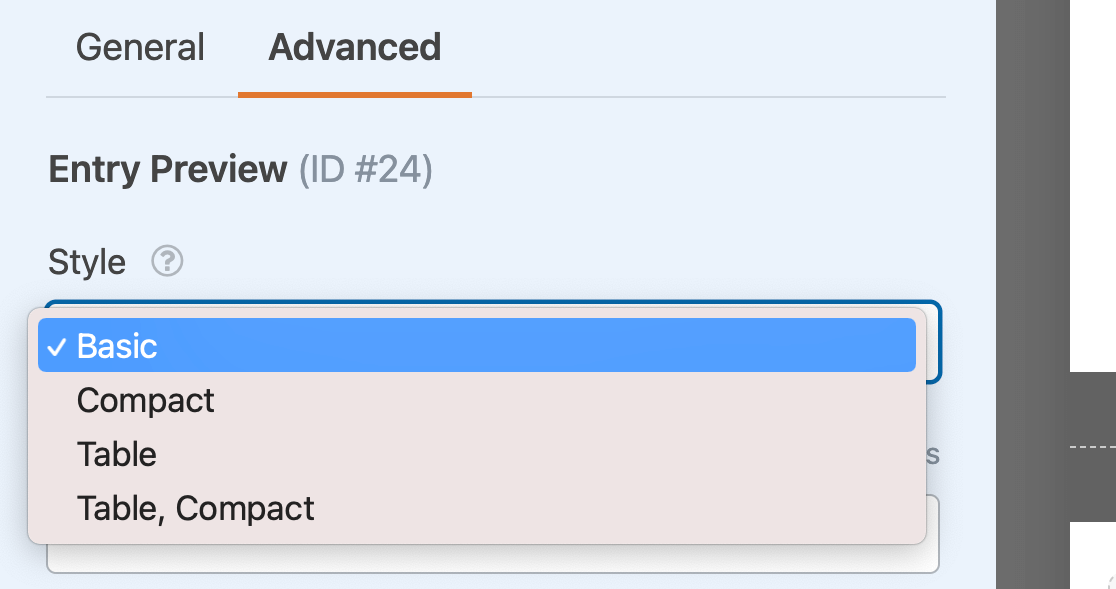
默认样式是Basic,它显示表单条目的逐行预览。
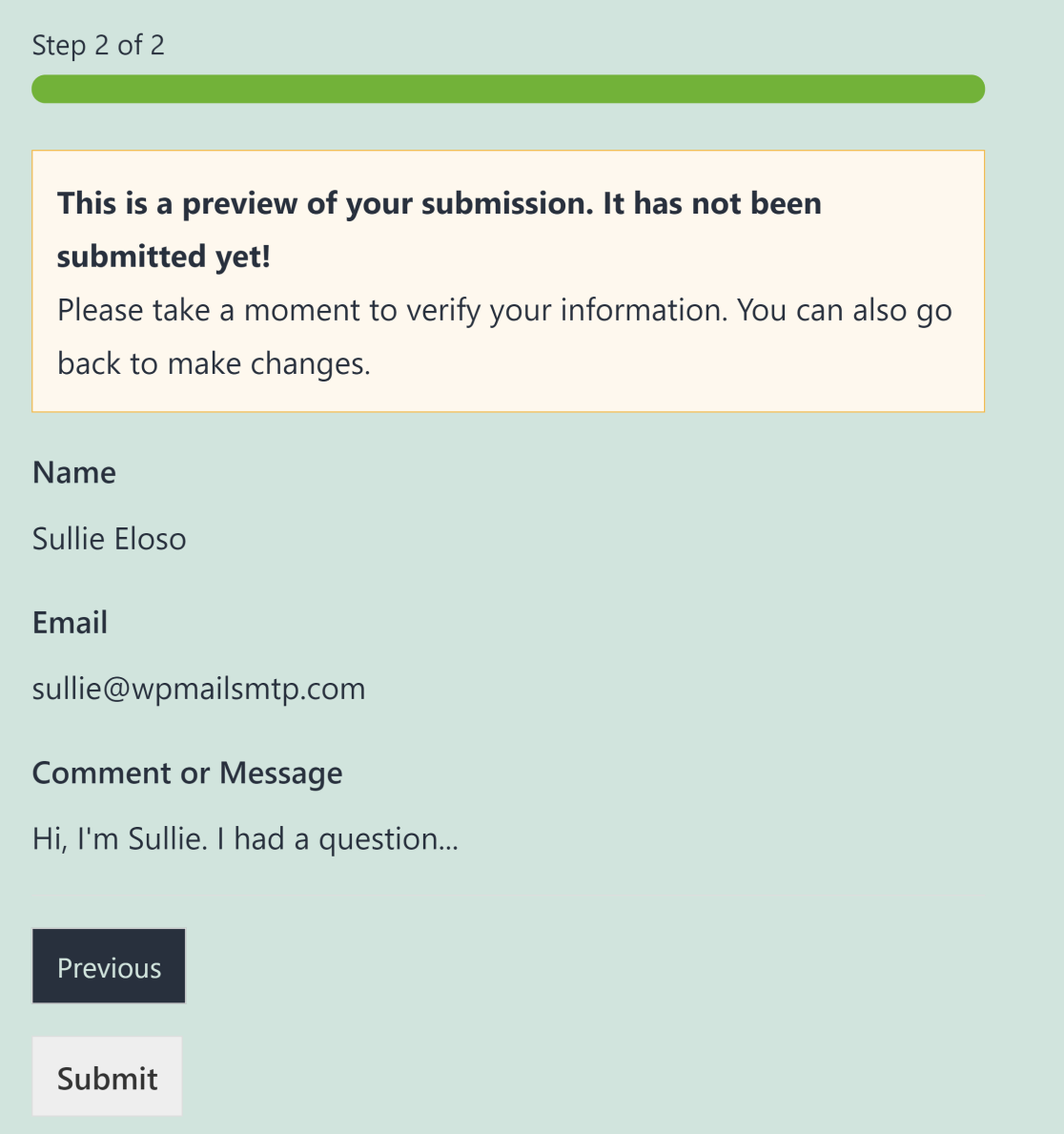
如果您想让预览看起来更紧凑,可以使用紧凑样式选项。
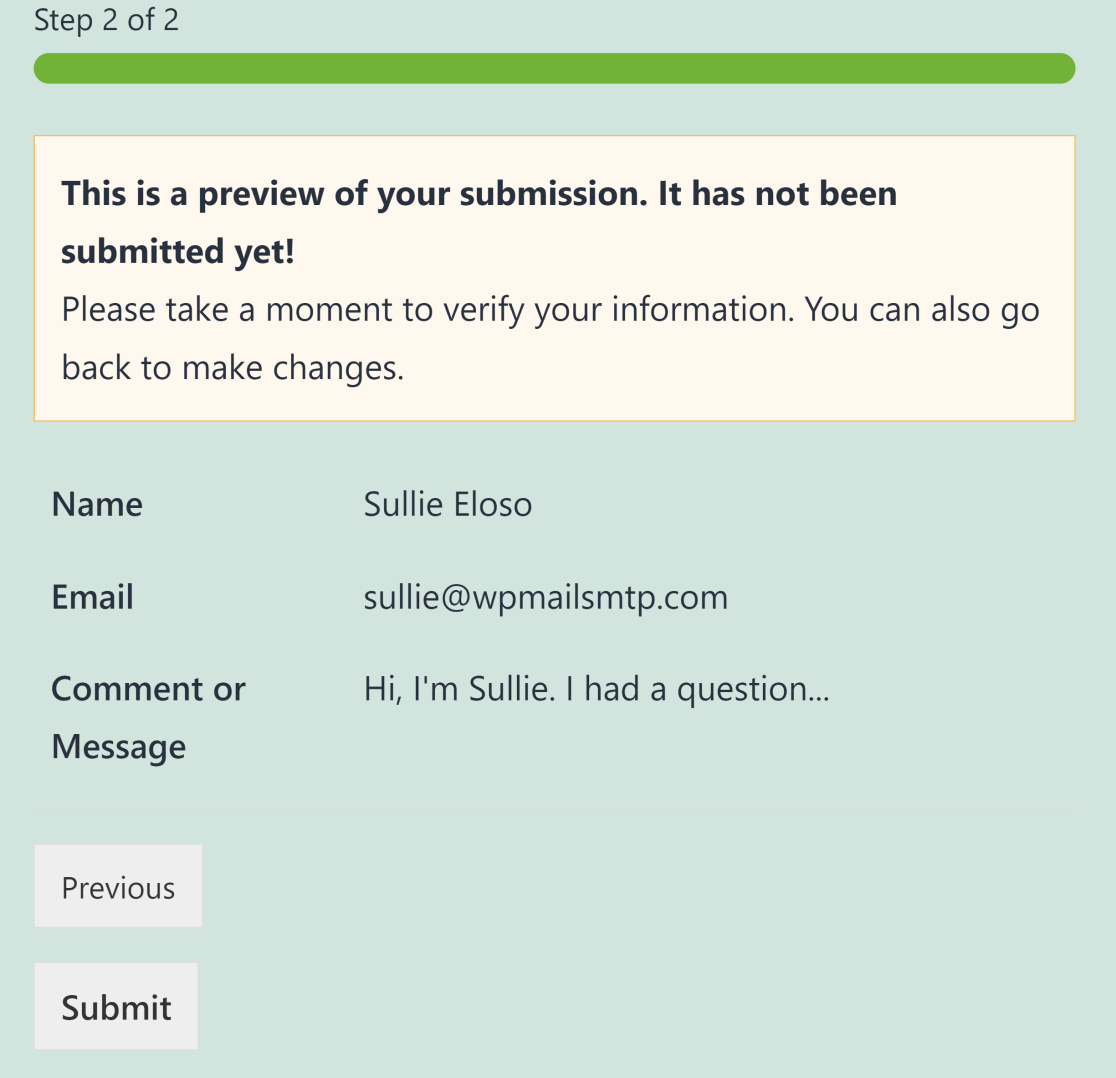
这样就完成了表单中的条目预览字段设置。 但是您可以添加另一种类型的条目预览,正如我们在下一步中展示的那样。
5.添加条目预览确认
除了填写表格时出现的条目预览外,WPForms 还允许您在用户提交表格后显示预览。
与条目预览字段不同,当显示预览确认时,您的用户无法更改他们的条目。 相反,它只向您的用户显示他们提交的无法再更改的副本。
要设置条目预览确认,请转到 WPForms 表单构建器中的设置»确认。 在这里,您可以在确认消息按钮后打开显示条目预览。
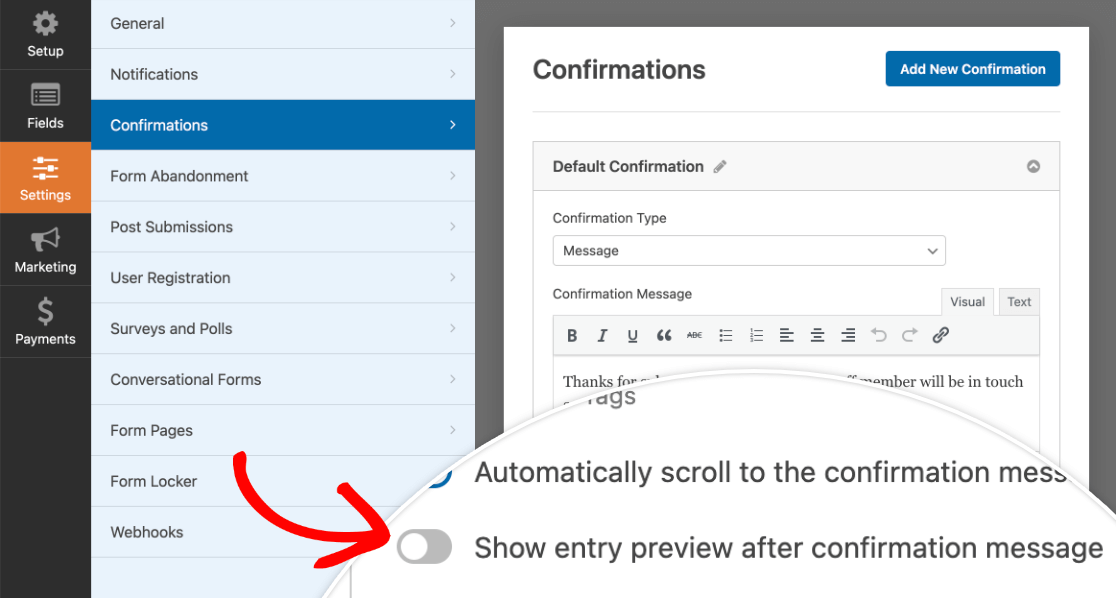
启用此选项后,您将看到一个下拉菜单,您可以在其中选择预览样式,如我们在上面为条目预览字段显示的那样。
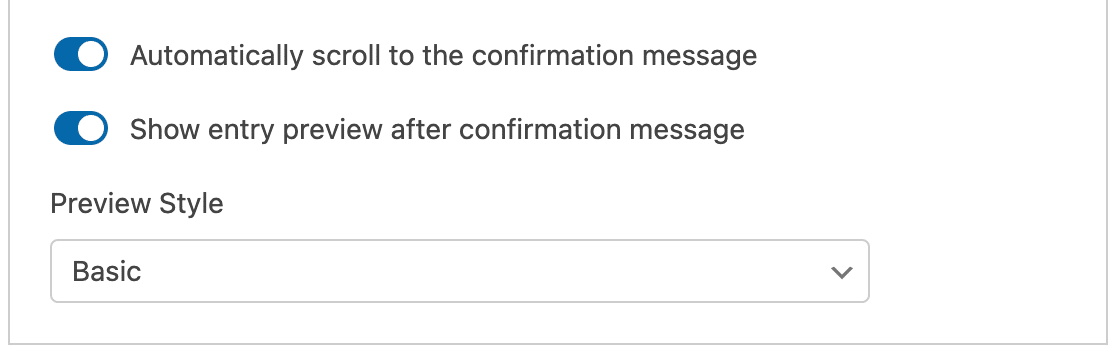
您仍然可以使用条目预览(在填写表格时显示)以及预览确认(仅在提交条目后显示)。 或者您只能使用这些选项中的一个或另一个。 这完全取决于您的偏好以及您想要通过表单实现的目标。
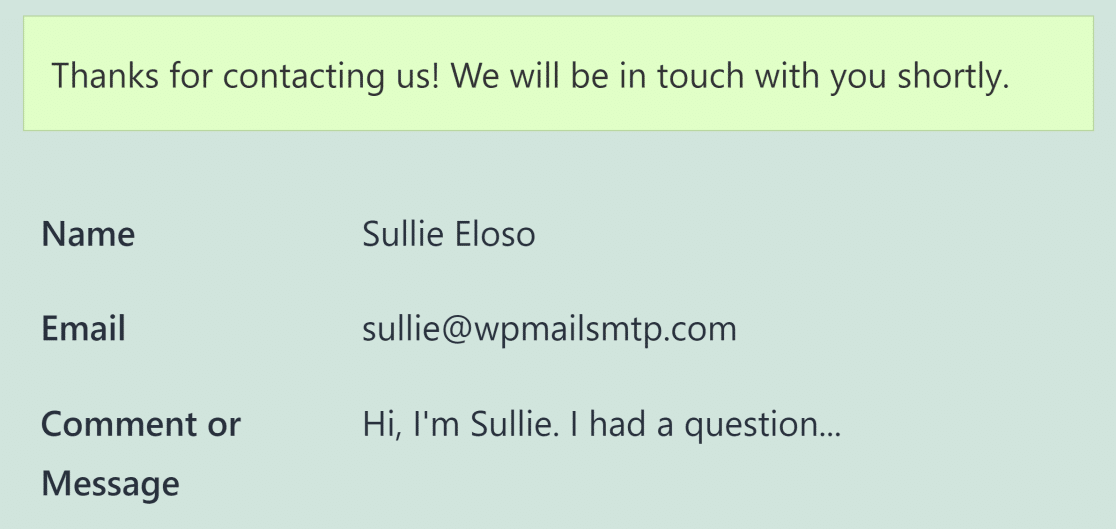
就是这样! 您现在可以允许您的用户在提交表单条目之前对其进行预览。
接下来,对 WordPress 表单实施访问限制
您想将您的 WordPress 表单限制为仅登录用户吗? WPForms 允许您通过登录状态选择用户权限级别。 请参阅我们关于如何将 WordPress 表单限制为登录用户的文章以了解更多信息。
您可能还想阅读我们关于最佳 WordPress 通知栏插件的指南,以在您的网站上推广您的销售和特别优惠。
准备好构建您的表单了吗? 立即开始使用最简单的 WordPress 表单构建器插件。 WPForms Pro 包含大量免费模板,并提供 14 天退款保证。
立即创建带有条目预览的表单
如果本文对您有所帮助,请在 Facebook 和 Twitter 上关注我们以获取更多免费的 WordPress 教程和指南。
